 |
les images sous photoshop par l'exemple [ Strips, dessins, projets... ]
retour forum
Pages : 1 - 2
 | | yan, 22.11.2006 à 20:07 | 270161 |
|  |  | | Merci Matthieu, j'ai essayé mais un peu trop à la va-vite je crois, le résultat est encore pire que quand je fais de la vraie aquarelle :) |
 | |  |  | | Si y'en a que ca interesse j'ai fait ici un petit tutoriel pour faire une mise en couleurs "aquarelle style" |
 | |  |  | | Laurent Percelay : | A la demande d'Everland, un petit tuto pour faire un dégradé de trame sur une forme comme sur l'illu suivante :

Recette du dégradé de trame sur une forme :
- choisissez la forme que vous voulez tramer
- La passer en noir
- En faire un fichier en niveaux de gris
- Aplatir ce fichier si besoin est (ça ne marche pas sur un calque transparent)
- Appliquer un flou gaussien (plus ou moins fort en fonction du dégradé voulu)
- Appliquer le filtre pixellisation>demi-teintes couleur (choisir le rayon en fonction de la taille maxi de trame voulue)
- Là, vous avez normalement votre dégradé de trame en noir sur fond blanc. Un petit coup de "plage des couleurs" pour récupérer le noir et le tour est joué, vous pouvez réintégrer cette forme dans votre image en couleur.
Voilà voilà. |
Tu peux aussi faire comme ça :
-créé un calque vide avec un masque rempli de noir
-sélectionne la forme que tu veux pixeliser avec la baguette magique
-rempli cette sélection dans le masque du calque vide, avec un gris à 50 % par exemple, tu peux aussi créer ta forme au pinceau (en gris) directement sur le masque noir
-fais un flou gaussien sur le masque (la forme est donc floutée)
-applique un filtre pixelisation sur le masque
-puis rempli ton calque vide avec la couleur voulue
et voilà c'est fini
Avec cette méthode tu peux changer à tout moment la couleur de ta forme pixélisée.
|
 | |  |  | Dans ton exemple là ci dessous, le mieux est maintenant de travailler avec l'outil gomme, en mode aéro et avec un petit diamètre.
(dans ce cas, dans toshop, il faut penser à choisir l'option "pointeurs outils dessin = forme d'outil" dans préférences/affichage et pointeur) |
 | |  |  | Merci LOL.
Je sentais bien que ca manquait d'exemple.
;o)
Je vais essayer ta technique |
 | |  |  | La preuve par l'image

Si vous pensez qu'il faut juste que je travaille mieux mon détourage je suis ok, c'est du très vite fait pour illustrer mon propos.
Merci d'avance |
 | |  |  | Pour le détourage, sans voir l'image en question, je ne saurais trop quoi dire.
En revanche, j'ai une 'astuce' pour incruster un élément dans une photo et pour qu'il s'intègre sans qu'on sente trop qu'il a été copié-collé-plaqué. Je fais la manip suivante : je duplique le calque de l'élément que je viens de copier dans le fichier avec le fond. Je place ce nouveau calque sous celui du fichier à incruster. Je lui mets un petit coup de flou gaussien pour atténuer juste un peu les bords (à régler en fonction de la résolution de l'image) et je passe l'opacité du calque à 20 %. Ça évite en général l'effet 'visuel plaqué sur un autre'. |
 | |  |  | Je cherche de l'aide.
Je voudrais incruser un personnage d'une photo sur une autre. Mon probleme : le fond de ma première photo est tres sombre et celui de la photo sur laquelle je l'incruste très clair.
Donc à moins de réussir un détourage au pixel pres (je vous le dis tout de suite, j'en suis incapable), il faudrait que je trouve un moyen de faire un 'fondu' sur les bords de l'incrustation pour ne pas que celle ci se remarque trop.
Est ce que vous auriez des conseils SVP ? |
 | | Gally, 17.01.2005 à 14:52 | 190589 |
|  |  | cool :)
D'autant que c'est super pratique pour les colo. |
 | | hoody, 17.01.2005 à 14:33 | 190586 |
|  |  | | Ok c'est bon. je vous fais toutes mes confuses. Et surtout je te remercie Gally :o) |
 | | hoody, 17.01.2005 à 14:32 | 190585 |
|  |  | C'est PE version 2.0
Je ne trouve vraiment pas, je suis confus. Et pis ça fait chier quand meme. Pas de trace de ce mode non plus dans les Aides. C'est un truc récent, ce mode Produit? |
 | | Gally, 17.01.2005 à 14:31 | 190584 |
|  |  | 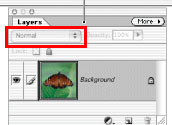 |
 | | Gally, 17.01.2005 à 14:29 | 190582 |
|  |  | | normalement tu as le mode produit sur photoshop element... |
 | | hoody, 17.01.2005 à 12:23 | 190534 |
|  |  | Bon c'est bon. Mais je dois dire adieu à mes traits un peu fait. Ou alors je vais augmenter la résolution....
Merci! |
 | | Obion, 17.01.2005 à 12:22 | 190533 |
|  |  | | selection>modifier>contracter |
 | | hoody, 17.01.2005 à 12:15 | 190530 |
|  |  | Comment je fais pour contracter ma sélection d'un pixel?
(Je crois qu'on tiens une solution d'urgence) |
 | | Obion, 17.01.2005 à 12:05 | 190529 |
|  |  | >> Tu scannes ton dessin en gris. Tu fonces un peu le contraste.
>> Copier / coller -> ton dessin est sur un nouveau calque.
>> Mode -> Produit
>> Et tu peux colorier sur le calque en dessous :)
j'ai pas compris le copier coller...
ou alors ça veut dire que tu colorises sur un calque où il y a aussi le trait??
Dans ce cas là, tu peux contraster à fond ce calque là, sélectionner le trait avec les zones de couleur, modifier la sélection, la contracter d'un pixel et virer le reste.
Comme ça tu peux remplir tes zones sans avoir de vilaine marge d'un pixel blanc contre les traits. :)
J'ai l'impression que je ne suis pas clair... |
 | | hoody, 17.01.2005 à 12:05 | 190528 |
|  |  | | Ben j'ai pas le mode Produit :o/ |
 | | Obion, 17.01.2005 à 12:02 | 190527 |
|  |  | | ah ben... :) |
 | | Obion, 17.01.2005 à 12:02 | 190526 |
|  |  | | moi je bricole, je ne suis pas sur d'être un bon conseillé, mais simplement, je scanne, je recontraste un peu et je passe le calque en "produit". Les calques couleurs sont placés en dessous (en "normal"). voilà... |
 | | Gally, 17.01.2005 à 11:58 | 190523 |
|  |  | Tu scannes ton dessin en gris. Tu fonces un peu le contraste.
Copier / coller -> ton dessin est sur un nouveau calque.
Mode -> Produit
Et tu peux colorier sur le calque en dessous :) |
 | | hoody, 17.01.2005 à 11:45 | 190521 |
|  |  | J'ai un problème de débutant.
Comment faire pour utiliser un crayonné comme le fait Ob, pour le trait?
Moi je pousse le contraste au max, je sélectionne un bout de noir, je généralise, puis je colle le tout sur un calque transparent. C'est un peu barbare, je sais.
Et donc ça me fait des gros effets d'escalier, voir pire des contours clairs de mon trait! C'est horrible. J'ai po trouvé la fonction Profile dont parle Ob, mais peut etre qu'elle n'est pas dans ma version du programme.
Comment faire, sachant que je n'ai que Photoshop Elements? |
 | |  |  | Quel est ton profil de couleur ? (édition/couleurs...) J'imagine que tu travailles en CMJN ?
Sinon tu te mets en couleurs indexées avec d'enregistrer pour le Web ?
Enfin , si tu enregistres le fichier et que les couleurs sont bizarres, sont-elles tjs bizarres quand tu ouvres avec un autre logiciel ? (totoshop foirouille parfois)
>>Si tu sais dès le départ que tu fais une image pour le web, dans Color Picker tu coches Only Web Colors.
---> C'est vrai mais tu n'es plus obligé d'enregistrer avec les couleurs Web, now. Neanmoins Thorn decrit un symptome de passage du palette ordinaire vers la palette Web. Si c'etait cela, elle n'a qu'a adopter une autre palette ( adaptive, selective .... et un nb de couleurs). Ces palettes sont admises maintenant sur le net. Bon, Thorn doit savoir tout ca ^^ |
 | Thorn,  15.07.2004 à 19:45 15.07.2004 à 19:45 | 164810 |
|  |  | | Ok, vu. Mais bon, je crois que là, c'est une bidouille à faire dans le profil des couleurs. Par contre, impossible de savoir laquell... |
 | | Gally, 15.07.2004 à 19:27 | 164806 |
|  |  | | Quand tu clique sur le carré à gauche pour selectionner ta couleur, t'as le spectre de couleur de photoshop. En fait, y'a une petite case en dessous du spectre. Mais tu va voir, ca réduit vachement le choix :-/ |
 | Thorn,  15.07.2004 à 18:48 15.07.2004 à 18:48 | 164799 |
|  |  | (question bête : c'est où, colors picket ?)
Le truc bizarre, c'est qu'il ne me fait pas ça à tous les coups. Très rarement, même. Mais quand ça arrive, je sais pas où trifouiller. |
 | |  |  | > Thorn
Si tu sais dès le départ que tu fais une image pour le web, dans Color Picker tu coches Only Web Colors. |
 | Thorn,  15.07.2004 à 18:40 15.07.2004 à 18:40 | 164795 |
|  |  | Bon, j'ai un petit problème qu'il est bien chiant sous photoshop :
Tant que je bosse, tout va bien, mais dès que veux enregistrer pour le web, catastrophe ! Mes jaune-orange deviennent jaune-vert, et mes bleu-vert deviennent bleu-violet...
C'est pas super comme résultat...
Quelqu'un saurait comment contrer ça ? |
 | | Gally, 08.07.2004 à 12:19 | 163930 |
|  |  | Ouais, c'est pas mal mais ca manque de Lens flare...
:P |
 | | Max, 08.07.2004 à 12:08 | 163924 |
|  |  | | mouai ... ça vaut pas une bonne typo pompée sur dafont avec un dégradé fluo et un effet relief ! |
 | |  |  | WAAAHHHH!!!!
Et tu sais faire des textes chromés en relief aussi? |
 | |  |  | ok marci :o)
en fait va falloir que je mette sérieusement à photoshop maintenant que j'ai un écran qui me le permet, je connais pratiquement rien... |
 | | Max, 08.07.2004 à 1:45 | 163880 |
|  |  | | il y a juste la derniere opération que je ne comprend pas ... sinon le reste fonctionne. |
 | |  |  | A la demande d'Everland, un petit tuto pour faire un dégradé de trame sur une forme comme sur l'illu suivante :

Recette du dégradé de trame sur une forme :
- choisissez la forme que vous voulez tramer
- La passer en noir
- En faire un fichier en niveaux de gris
- Aplatir ce fichier si besoin est (ça ne marche pas sur un calque transparent)
- Appliquer un flou gaussien (plus ou moins fort en fonction du dégradé voulu)
- Appliquer le filtre pixellisation>demi-teintes couleur (choisir le rayon en fonction de la taille maxi de trame voulue)
- Là, vous avez normalement votre dégradé de trame en noir sur fond blanc. Un petit coup de "plage des couleurs" pour récupérer le noir et le tour est joué, vous pouvez réintégrer cette forme dans votre image en couleur.
Voilà voilà. |
 | | Grunt, 07.04.2004 à 13:55 | 149773 |
|  |  | Évidemment.
Kilécon ce ratatouille.
Ou bien tu peux encore faire un calque avec une opacité de 26%, et ensuite le superposé avec ctrl J, et demandé un échantillonage à 45°, sur ton tracé mais il faut que celui-ci soit dabord passer en tif pour lui faire un effet vibro. Avec ça, ça devrait aller...
Ahem. |
 | | Obion, 07.04.2004 à 12:41 | 149755 |
|  |  | tu peux aussi faire une sélection plage de couleur sur le trait (après c'est à toi de régler la tolérence idéale...)de l'image que tu as déjà superposée au parchemin
Ctrl X
Ctrl V
Négatif
hop, ça te fait un dessin style à la craie sur fond de parchemin foncé!
----variante:
sélection plage de couleur sur le fond blanc de l'image que tu as déjà superposée au parchemin
Ctrl X
Négatif |
 | | Obion, 07.04.2004 à 12:37 | 149754 |
|  |  | >> alors, en gros...
>> tu ouvres le dessins et le parchemin (normal)
>> tu selectionnes le parchemin avec l'outils de selection.
autant faire un Ctrl A pour ne pas perdre une ou deux bandes de pixels! et ça va plus vite!
sinon ton parchemin il est moche, on voit que c'est une image constituée de petites cases identiques. Alors tu nous refait ça s'il te plait!!
|
 | | Grunt, 07.04.2004 à 10:55 | 149679 |
|  |  | Mais mais mais... C'est ma dédicace ça!!!!
ON TOUCHE PAS A MA DEDICACE DE PEYNET, SCREUGNEUGNEU !!!
si tu veux faire des essais, j'ai une dédicace de mano Larcenet au stabilo rose, si tu veux... |
 | |  |  | tiens, je savais pas qu'on pouvais faire des copier coller, en "glissant"...
merci :o)) |
 | Thorn,  07.04.2004 à 10:44 07.04.2004 à 10:44 | 149672 |
|  |  | >>tu peux ensuite jouer sur l'opaciter du parchemin si il est trop present (a prioris, ca risque d'etre le cas)
>>tu peux aussi regler la luminosité et les contrastes du dessins (pour regler les constrastes d'un seul calque, du met l'autre en invisible)
Je confirme : après essai, les traits sont beaucoup trop clairs, et le parchemin trop présent. Donc, faut bidouiller :o)
|
 | |  |  | alors, en gros...
tu ouvres le dessins et le parchemin (normal)
tu selectionnes le parchemin avec l'outils de selection.
ctrl C
tu passes dans la fenetre du dessin
Ctrl V
le parchemin est dans un nouveau calque
tu passes le calque parchemin en mode "produit"
tu peux ensuite jouer sur l'opaciter du parchemin si il est trop present (a prioris, ca risque d'etre le cas)
tu peux aussi regler la luminosité et les contrastes du dessins (pour regler les constrastes d'un seul calque, du met l'autre en invisible)
pis tu nous montres le resultat.
|
 | Thorn,  07.04.2004 à 10:38 07.04.2004 à 10:38 | 149669 |
|  |  | En gros : tu cliques sur ton dessin, tu gardes appuyé, et tu le fais glisser sur le fond parchemin. Ensuite, tu sélectionne là le calque sur lequel est le dessin, et tu le passes en mode "produit" (le menu déroulant en haut à gauche de la palette des calques).
Magiiiie :o) |
 | |  |  | Demande de conseil auprès des pros de la palette.
J'ai un fond de parchemin.
Je voudrias incruster une image dessus, et faire comme si elle appartenait à ce parchemin. Comment y parvenir ?
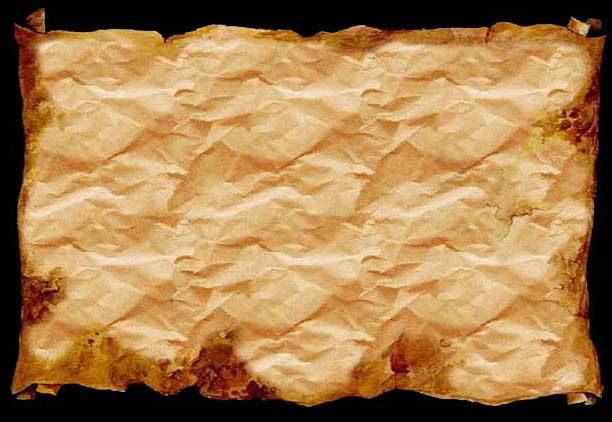 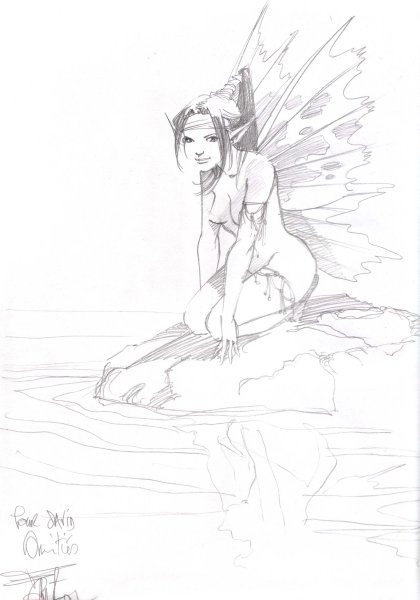 |
 | |  |  | Non, je crois que tu as malheureusement raison.
Gimp est visiblement développé pour Unix et fonctionne donc uniquement sous les OS à partir d'OS X. |
 | | Gally, 06.03.2004 à 17:19 | 145336 |
|  |  | Je cherchais une version de Gimp pour mac OS 9 mais j'ai po trouvé :-(
J'ai mal cherché ??? |
 | |  |  | Si, si, Switch a raison : le programme est offert avec les scanner HiSpeed CT/e de General Electric : 
:o))) |
 | |  |  | >> >> Tout le monde a eu PhotoShop 3 avec son scanneur, Tini... Qu'imagines tu ?
>> Vu le prix du truc, je crois plutôt que c'est le scanner qui est fourni en cadeau bonus avec photoshop.
Ben si photoshop 3 il est parfois offert avec certaines marques de scanner. ( Il commence a dater PS3 )
|
 | | ADDTC, 05.03.2004 à 16:24 | 145199 |
|  |  | | Non, non, y'a une version windows, et une version mac aussi. A condition de ne pas se traîner avec une version de l'OS qui date de la préhistoire ! |
 | |  |  | | Sinon, y a la boite de 24 marqueurs en promo chez Auchan. |
 | | Obion, 05.03.2004 à 15:39 | 145190 |
|  |  | c'est pas exclusivement pour les linuxiens?
sinon je confirme, c'est bien aussi Gimp! |
 | | ADDTC, 05.03.2004 à 15:37 | 145189 |
|  |  | | Si vous n'avez pas de sous pour Photoshop, vous pouvez toujorus essayer "the gimp". C'est bien, et c'est gratuit. |
 | |  |  | | Comment on le chope Photoshop ? |
 | |  |  | >> Tout le monde a eu PhotoShop 3 avec son scanneur, Tini... Qu'imagines tu ?
Vu le prix du truc, je crois plutôt que c'est le scanner qui est fourni en cadeau bonus avec photoshop. |
 | | Obion, 05.03.2004 à 10:29 | 145105 |
|  |  | | moi j'ai du acheter Photoshop pour avoir la licence vu que je m'en sers pour mon métier et tout ça...hahaha hum... pardon. |
 | | J-C, 05.03.2004 à 7:49 | 145089 |
|  |  | moi, j'ai débuté avec un Sinclair ZX80. la belle époque de l'informatique personnelle naissante. depuis mon matériel a pas mal évolué mais moi beaucoup moins :-))
At'chao ! |
 | |  |  | Tout le monde a eu PhotoShop 3 avec son scanneur, Tini... Qu'imagines tu ?
Sinon mes cousins avaient "paint" ( de microsoft, le meme que dans windows ) sous amstrad. Il fallait faire attention a la disquette, pasque c'etait cher comme disquette...
|
 | |  |  | Ah ouais, Deluxe Paint sur Amiga (une vraie légende) :o)
Sur Commodore 64 aussi y'avait des bons trucs : me rappelle, y'avait Koala Painter (avec 64 ko de Ram :o)))
Pour Toshop, c'est Manu qui offre des bourses aux bubulliens pour s'en acheter (normal, il se fait des millions d'euros tous les mois grace à la pub :o))) |
 | |  |  | Moi j'ai plus rien compris aux logiciels de dessin le jour ou ils ont mis des calques partout. Rendez-moi deluxe paint ! :o(
Mais je suis impressionne, tout le monde est un pro de photoshop ici ! C'est quand meme dingue le succes de ce logiciel, surtout pour un prix depassant les 1000 euro, j'aurais pas cru.
ahem |
 | | Guewan, 04.03.2004 à 18:53 | 145047 |
|  |  | Merci les gens :) le tout c'est d'y arriver maintenant.
Grunt .. =) |
 | |  |  | | Voila Obion donne la bonne astuce. Le probleme pour toi Guewan, c'est que une image de fond a plusieurs couleurs , plusieurs luminosité. Si c'est trop flagrant tes pixels seront bien detourés pour la couleur choisie mais pas forcement pour les autres couleurs de l'image de fond... |
 | | Grunt, 04.03.2004 à 17:14 | 145038 |
|  |  | Juste pour l'exemple. Rien d'autre.
^ ^
Une image NON détourée.
 |
 | | Obion, 04.03.2004 à 17:10 | 145036 |
|  |  | si tu veux un travail soigné, tu enregistres par "enregistrer pour le web" et tu choisis la couleur "de fond" qui viendra completer les pixels à moitié transparents pour qu'ils ne deviennent pas blancs. y a rien de plus moche qu'une image gif à fond transparent avec un détourage blanc.
Sauf qu'avant de connaitre cette petite astuce(existait-elle avant photoshop 6 ou 7???), je passais un temps fou à virer ces pixels ou à les remplir d'une couleur à la main. |
 | |  |  | 1 tu ouvres l'image
2 dans le menu calque, tu glisses le calque sur le bouton nouveau calque. Ca duplique ton calque.
3 tu supprimes le 1° calque ( "fond" avec un cadenas )
4 tu prends ta baguette magique ( reglé sur 0 si tu as du blanc pur , reglé sur 10 , 20 , 30 sur le blanc n'est pas pur ). Tu cliques sur le fond a supprimer.
5 tu verifies que c'est bien selectionné comme tu veux.
6 Tu appuies sur le bouton le bouton suppr de ton clavier
7 tu enregistres en gif avec fond transparent. |
 | | Gally, 04.03.2004 à 16:00 | 145024 |
|  |  | 1.tu ouvres ton image sous photoshop
2. tu fais selectionner tout (ctrl A) puis copier (ctrl C)
3. tu créés un nouveau document photoshop en selectionnant "transparent" pour le fond (normalement il est au format de l'image copiée)
4. tu colles (ctrl V) et la ton image collée est normalement sur un nouveau calque.
Tu n'as plus qu'a selectionner sur ton image les zones que tu veux rendre transparentes puis de faire supprimer. Ensuite tu enregistres le tout en gif.
:-) |
 | | Grunt, 04.03.2004 à 15:57 | 145022 |
|  |  | Faut les détourer à la baguette, pis les enregistrer en gif avec fond transparent.
Je crois =o) |
 | | Guewan, 04.03.2004 à 15:34 | 145012 |
|  |  | Je ne sais pas où poster, ni à qui demander.
J'aimerais modifier toutes les images que j'utilise pour mettre sur un site, pour arrêter qu'elles aient un fond blanc, quand je mets une image en arrière plan.
Je sais qu'il faut qu'elles aient un fond transparent, mais je ne sais pas où modifier ça.. et l'aide me pompe.
Heeeelp me pliz ! :) |
 | | Yuio, 16.02.2004 à 12:19 | 141642 |
|  |  | en même temps, je sais que Siloë a du noir dans la colo et tout le monde dit que Servain a fait du top boulot...
Voilà voilà ....
|
 | |  |  | | le gros problème du noir dans la couleur, c qu'à l'impression, ton noir est déjà de moins bonne qualité (ton noir n'est pas noir à 100% (ce qui cré par moment un noir un peu grisatre). De plus, il y a souvent risque de pixellisation, donc c'est souvent à éviter. LA bonne technique de la mise en couleur dans la bande dessinée c bien le noir en 1200 dpi et la couleur en 300 dpi. Là t'as un noir de super bonne qualité (puisque à 1200 dpi) et de plus il n'y aura aucun problème de pixellisation (si le scan du noir est bon) et plus de problème de surrimpressions (le noir en défonce c le top qualité). |
 | Thorn,  12.02.2004 à 14:34 12.02.2004 à 14:34 | 140774 |
|  |  | | Chez Soleil, il est fortement déconseillé d'utiliser du noir, toujours pour la même raison. Et, effectivement, noir => 1200 dpi, cmj => 300 dpi. |
Pages : 1 - 2 retour forum |
 |